Обзор собраний и событий в Microsoft Teams
Microsoft Teams поддерживает все потребности в общении разных типов на гибридном рабочем месте, от личных собраний до виртуальных событий. Кроме того, пользователи могут присоединяться к собраниям из разных типов клиентов. Например, с помощью аудиоконференций пользователи могут участвовать в собраниях с обычных телефонов, используя набор номера собрания.
Есть три типа собраний, которые можно создавать в Microsoft Teams в зависимости от характера собрания:
Собрания Teams. Собрания в Microsoft Teams поддерживают передачу звука и видео, а также предоставление общего доступа к экрану. Собрание в Teams — это один из основных способов совместной работы в Teams.
Вебинары Teams. Вебинары в Teams предоставляют инструменты для планирования вебинара, регистрации участников, запуска интерактивной презентации и анализа данных участников для эффективной последующей работы.
Трансляции Teams. Трансляции Microsoft Teams позволяют пользователям транслировать видео и содержимое собрания для большой аудитории в Интернете, например, для общего собрания компании.
Администратор Microsoft Teams управляет типами собраний с помощью политик и параметров. Эти конфигурации основаны на правилах организации, например, по поводу видео или общего доступа к экрану. Каждый из этих типов собраний более подробно рассматривается в следующих разделах.
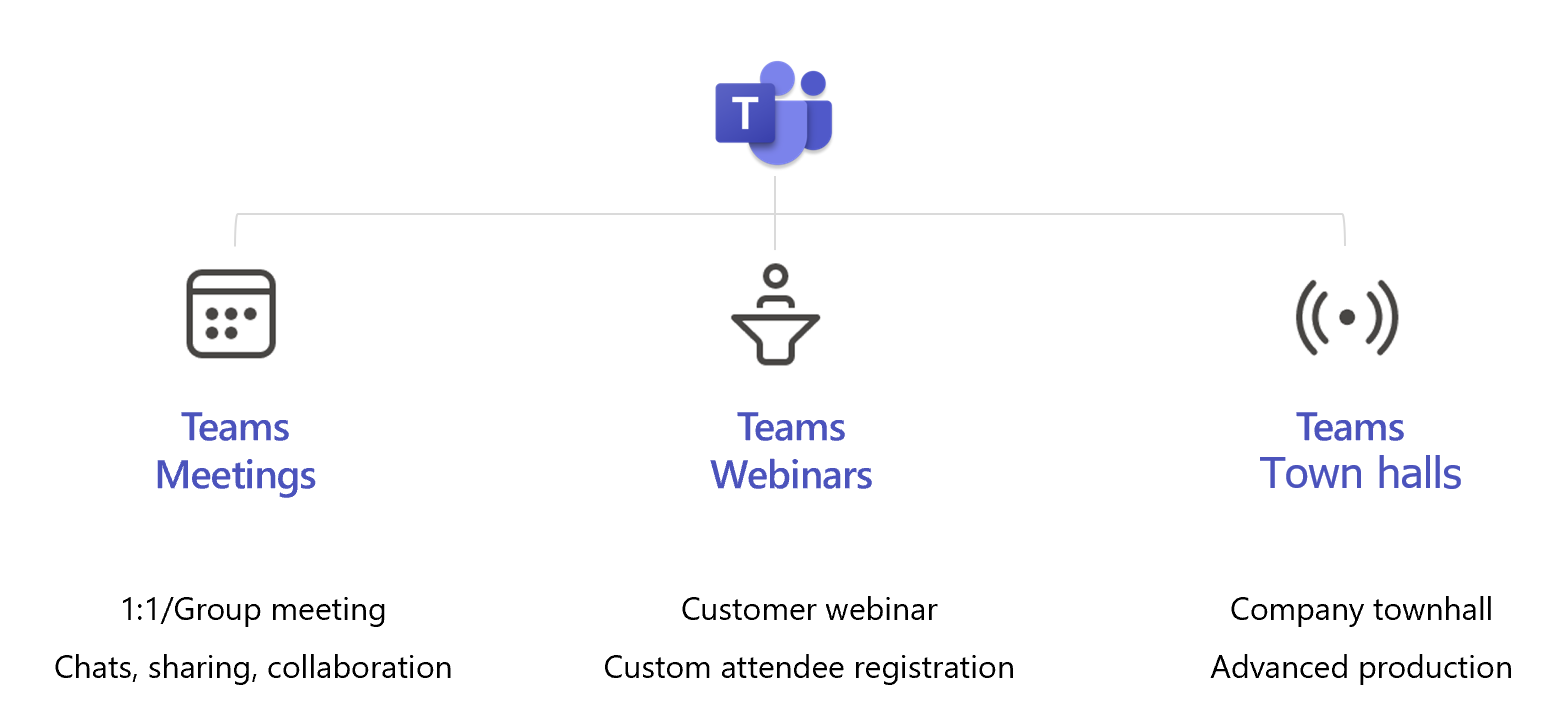
Собрания Teams
В Microsoft Teams доступны два типа собраний: собрания каналов и частные собрания.
Собрания канала
Если у команды есть специальный канал в Microsoft Teams, можно запланировать собрание канала. Собрания канала обеспечивают несколько преимуществ:
- Все участники могут видеть собрание и присоединяться к нему.
- Любое обсуждение, связанное с собранием, до, во время или после собрания является частью обсуждения канала.
- Обсуждения и собрания, не являющиеся частными, могут просматривать любые участники команды.
- Собрания также можно начинать незапланированно из существующей беседы канала.
Частные собрания
Если в собраниях участвуют лица, не являющиеся участниками группы, пользователи могут запланировать частное собрание. Частные собрания предоставляют следующие преимущества:
- Они видимы только для приглашенных пользователей.
- Их можно начинать незапланированно из существующих бесед чатов.
- Их можно запланировать из клиента Teams или надстройки Outlook.
- Обсуждения, связанные с собранием, до, во время или после собрания доступны через чат.
Вебинары Teams
Вебинары Teams предоставляют следующие функции управления, позволяющие администратору Teams управлять участием и следить за участниками вебинара.
- Настраиваемые страницы регистрации и сообщения электронной почты для участников
- Разнообразные параметры презентации
- Элементы управления для ведущего, такие как возможность отключения чата участников и видео
- Отчеты после событий
Вебинары Teams включают следующие функции.
- Опросы, чат и реакции, если в собрании до 1000 участников
- Макеты содержимого, которые можно настроить для режима выступающего
- Страница регистрации участников и подтверждение электронной почты
- Скачивание отчетов об участниках для CRM и маркетинговых приложений
- Видео и звук можно отключить по умолчанию для всех участников
- Параметры для участников в клиенте и участников общедоступных собраний
- Отчеты об участниках для собраний до 1000 участников
Трансляции Teams
Трансляции Teams — это расширение собраний Teams, позволяющее пользователям транслировать видео и содержимое собраний для большой аудитории в сети.
Трансляции предназначены для выступления одного человека перед многими, где:
- организатор события управляет взаимодействием;
- участие аудитории в основном предназначено для просмотра содержимого, которым делится организатор;
Участники могут смотреть трансляцию или запись события в Yammer, Teams или Stream. Они также могут взаимодействовать с докладчиками, используя модерируемые вопросы и ответы или беседу Yammer.
Трансляции Teams включают следующие ключевые компоненты:
Роли группы события. Трансляции Teams используют следующие роли для успешной трансляции и участия в мероприятии. Дополнительные сведения см. в разделе Роли группы событий.
Организатор. Планирует прямое событие и гарантирует, что оно настроено с правами доступа для участников и группы событий, которые будут управлять событием.
Продюсер. Как организатор, он обеспечивает посетителям отличный опыт просмотра, контролируя прямой поток событий.
Ведущий. Представляет аудио, видео или экран для трансляции. Ведущий часто модерирует сеанс вопросов и ответов в конце события.
Примечание.
Участники события не считаются частью "группы события". Участники смотрят событие в прямом эфире или по запросу, используя элементы управления DVR, анонимно или с проверкой подлинности. Они могут участвовать в вопросах и ответах.
Производство. Трансляции Teams можно создавать в Teams с помощью веб-камеры, или во внешнем приложении или устройстве.
Teams. Пользователи могут проводить свои трансляции в Teams с помощью веб-камеры или аудио- и видеовхода из систем комнаты Teams. Этот вариант позволяет пользователям легко использовать свои веб-камеры и демонстрировать экран в качестве входных данных в событии.
Внешнее приложение или устройство. Внешние кодировщики позволяют пользователям проводить свои трансляции непосредственно с внешнего устройства или программного кодировщика с помощью Stream. Пример программного кодировщика включает микшеры мультимедиа студийного качества, которые поддерживают потоковую передачу в службу потокового протокола реального времени (RTMP).
Платформа потоковой передачи. Платформа потоковой передачи трансляций состоит из следующих компонентов.
Службы мультимедиа Azure. Службы мультимедиа Azure повышают доступность, распространение и масштабируемость. Они также упрощают и повышают экономическую эффективность потоковой передачу содержимого для локальной или всемирной аудитории, защищая при этом содержимое.
Сеть доставки содержимого Azure (CDN): после запуска потоковой передачи, она будет осуществляться через сеть доставки содержимого Azure (CDN). Службы мультимедиа Azure предоставляют интегрированную CDN для конечных точек потоковой передачи. Это позволяет просматривать потоки по всему миру без буферизации.
Корпоративная сеть доставки содержимого (eCDN). Целью eCDN является получение видео из Интернета и распространение содержимого по всей организации без воздействия на производительность сети. На следующей схеме указаны сертифицированные сторонние партнеры eCDN, которые организация может использовать для оптимизации сети для трансляций.
На следующей схеме также показаны высокоуровневые компоненты, участвующие в трансляциях Teams, и способы их подключения.
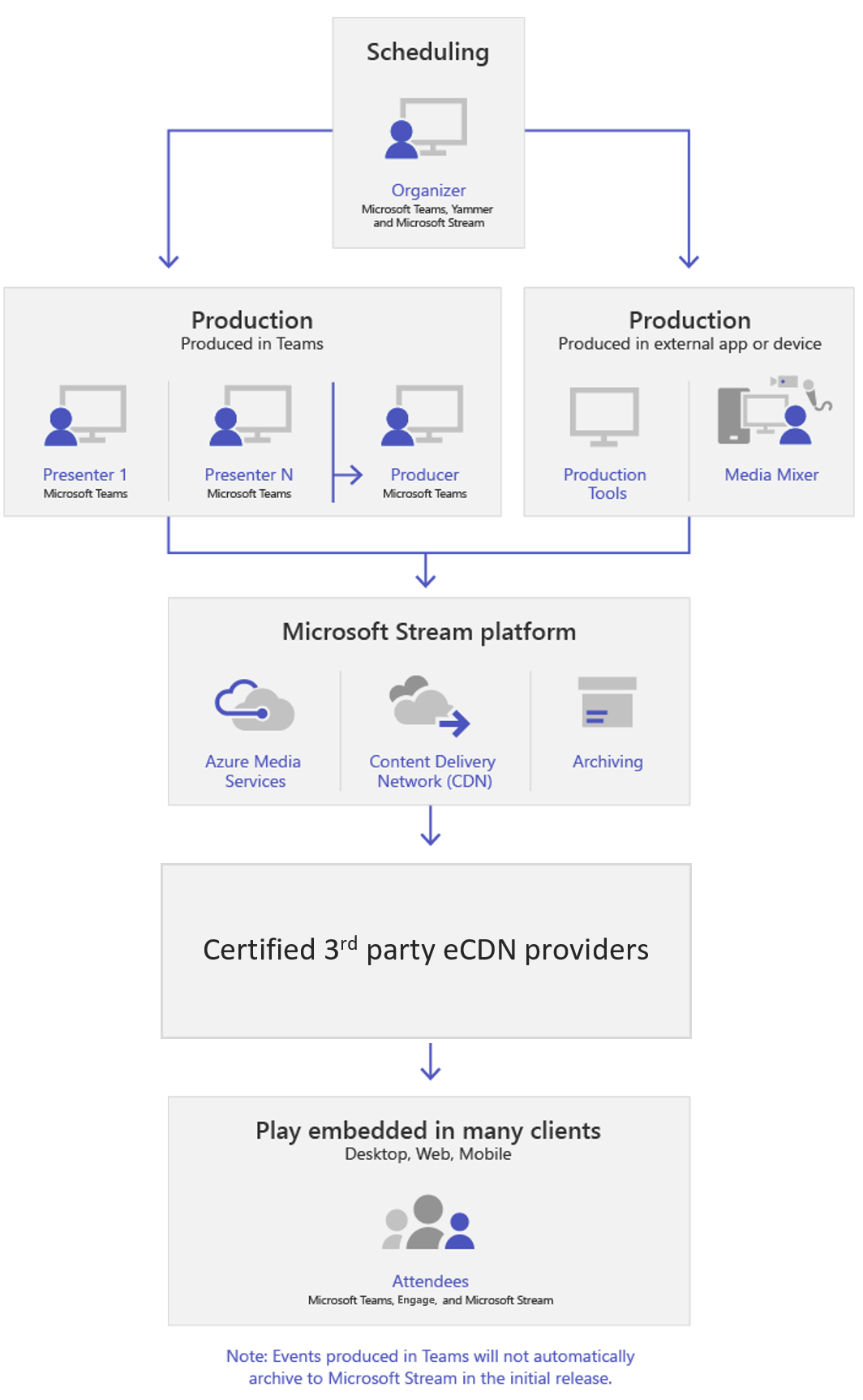
Ратуша в Microsoft Teams
Ратуша — это тип собрания, доступный в Microsoft Teams. Независимо от того, празднуете ли вы важные достижения с вашей организацией или охватываете выборы, функции ратуши помогут вам предоставлять высококачественный производственный опыт для большой аудитории.
Ратуши могут принимать до 10 000 участников или до 20 000 участников с Teams премиум.
Запланируйте ратушу, если:
Вы проводите крупномасштабное мероприятие.
Вам нужны возможности предоставления общего доступа к содержимому высокого качества или потоковой передачи.
Интерфейс в основном основан на потреблении для участников.
Вы предоставляете обширный охват события (до 30 часов).
Дополнительные сведения см. в следующей статье Начало работы с ратушей в Microsoft Teams.
Сравнение типов собраний Teams
В следующей таблице приведены основные различия между тремя типами собраний Teams.
| Тип собрания | Число участников | Взаимодействие | Поддержка регистрации |
|---|---|---|---|
| Собрания | До 20 000* |
– Если число участников не превышает 1 000, им предоставляются равные, полностью интерактивные возможности. – Если число участников составляет от 1 000 до 20 000, им доступен только просмотр. |
Нет |
| Вебинары | – До 1 000 – Увеличены ограничения и скоро ожидается функция Только просмотр. |
– Если число участников не превышает 1 000, им предоставляются полностью интерактивные возможности. – Настраиваемое взаимодействие с аудиторией. – Можно указать выступающих. |
Да |
| Трансляции | До 20 000** | – Транслирование для больших аудиторий. – Модерируемые вопросы и ответы для взаимодействия с аудиторией. – Можно указать организаторов и выступающих, в том числе приглашенных докладчиков. – Поддержка расширенных возможностей рабочей среды. |
Нет |
*Обычные 10000 увеличены до 20000 до 30 июня 2023 года.
**Обычные 10000 увеличены до 20000 до 30 июня 2023 г. Вы можете запланировать еще большее количество событий с помощью интерактивных событий в Yammer и Microsoft Stream. Обратите внимание, что для проведения событий с участием более 20 000 человек требуется программа помощи в проведении событий в прямом эфире.
Приложение "Виртуальные встречи" в Microsoft Teams
Благодаря виртуальным встречам в Microsoft Teams у вас есть полноценная платформа для встреч, позволяющая планировать, управлять и проводить взаимодействие между бизнесом и клиентами. Например:
Финансовые консультанты утверждают, что регулировщики, и другие финансовые специалисты могут встречаться с клиентами удаленно.
Продавцы, эксперты по продуктам и консультанты по дизайну могут проводить виртуальную примерку и консультации.
Медицинские работники могут встретиться с пациентами или другими поставщиками медицинских услуг для обсуждения медицинского обслуживания. Отделы кадров могут проводить виртуальные собеседования с кандидатами на работу.
Благодаря виртуальным встречам вы получаете:
| Виртуальные встречи | Расширенные виртуальные встречи с Teams Premium |
|---|---|
| – Присоединение через мобильный браузер позволяет клиентам присоединяться к встречам удаленно – Интеграция форм для оптимизации процессов предварительной записи – Зал ожидания для клиентов – - Расписание резервирований в приложении "Виртуальные встречи" – Подтверждения по электронной почте, отправленные клиентам и сотрудникам – Управление типами встреч, персоналом, ролями и страницей резервирования. |
– Текстовые SMS-уведомления с персонализированными подтверждениями и напоминаниями. – Индивидуальный зал ожидания с символикой организации – Просмотр очереди для управления встречами по требованию и запланированными встречами. – Обширная аналитика, включающая индивидуальные, ведомственные и организационные данные. |
Шаблон виртуальной встречи
Шаблон виртуальной встречи — это шаблон собрания по умолчанию в Teams, который пользователи могут использовать для планирования виртуальных встреч с заказчиками, клиентами и другими людьми за пределами организации. Шаблон позволяет указать значения параметров собрания, которыми обычно управляют организаторы собрания. Используйте его для применения параметров по умолчанию и принудительного применения настроек.
С помощью этого шаблона вы можете обеспечить единообразную работу всей организации для виртуальных встреч, запланированных непосредственно в Teams, и помочь обеспечить соблюдение требований соответствия.
Транскрибирование собраний Teams, автоматические субтитры и переводы
В Microsoft Teams есть возможность автоматически транскрибировать записи собраний, чтобы пользователи могли воспроизводить записи собраний со скрытыми субтитрами и просматривать важные элементы обсуждения в стенограмме. Транскрибирование и субтитры помогают создавать инклюзивный контент для зрителей с любыми способностями.
Транскрибирование
Этот параметр представляет собой комбинацию политики для организатора и пользователя. Этот параметр определяет, доступны ли субтитры и функции транскрипции во время воспроизведения записей собраний Teams. Этот параметр должен быть включен у пользователя, который начал запись, чтобы эти функции поддерживались в его записи.
Если транскрибирование включено, у пользователей будет письменная копия произнесенного текста, записываемая практически в реальном времени. После собрания пользователи могут найти расшифровку с возможностью поиска, хранящуюся в записи собрания. А если для записи включено транскрибирование, Stream будет воспроизводить видео с расшифровкой рядом с записью, показывая, кто говорит и когда во время воспроизведения видео. Если запись включена, но транскрибирование отключено, рядом с записью не будет храниться файл расшифровки, а при просмотре воспроизведения записи в потоке субтитры невозможно будет включить.
Субтитры
Teams могут определять, что говорится на собрании, и отображать подписи в реальном времени. А если вы включите новый интерфейс собрания, подписи пользователей будут включать указание говорящего — так что вы увидите не только то, что говорится, но и кто это говорит и когда.
Этот параметр является политикой для всех пользователей и применяется во время собрания. Этот параметр определяет, доступен ли параметр Включить динамические субтитры для пользователя, чтобы включить или отключить автоматически созданные динамические субтитры на собраниях, которые он посещает. Эти субтитры не будут сохранены вместе с видеофайлом.
Перевод субтитров в реальном времени
По умолчанию автоматические субтитры отображаются на языке, на котором говорят во время собрания. С лицензией Teams Premium перевод субтитров в реальном времени позволяет пользователям видеть субтитры, переведенные на тот язык, с которым им удобнее работать.
Функции Teams Premium
Клиенты, приобретающие подписку на Microsoft 365, также получают лицензии Teams для своих пользователей. Приобретение дополнительной лицензии Teams Premium предоставляет администраторам и конечным пользователям дополнительные функции в лучших группах с их подпиской на Microsoft 365, которые расширяют возможности их работы с Teams благодаря таким преимуществам, как:
Более тонко настроенные и интеллектуальные собрания и вебинары.
Улучшенная защита собраний.
Расширенные возможности управления и отчетности для ИТ.
Расширенные виртуальные встречи.
Подробное описание доступных функций можно найти в следующей статье: Лицензирование Microsoft Teams премиум.
